Det er et mesterværk fra Apple at skjule følsomme kortoplysninger fra sit fysiske Apple-kort. For manuel brug af dit Apple-kortnummer skal du derfor læse denne artikel for at lære, hvordan du kan se dit kortnummer på din Apple-pung.
Et fysisk kreditkort indeholder alle de oplysninger, du skal bruge for at foretage betalinger på selve kortet. Det er en reel sikkerhed bortfald fra kortudstedere.
Hvis du ikke har aktiveret to-faktor-godkendelse (2FA) på dit kreditkort, kan enhver, der får fat i dit kort, foretage ikke-godkendte køb. Det tager også tid at rapportere og spærre et mistet kreditkort.
Da Apple er en sikkerhedsbesat virksomhed, fornyer det konstant unikke produkter, der er meget sikre. Et sådant produkt fra Apple er dets Apple Card-program.
Titanium Apple Card har et slankt udseende. Den indeholder kun dit navn, den udstedende banks navn, Apple-logoet og (Europay, Mastercard og Visa) EMV-chip. Så hvordan indtaster du kortnummer, sikkerhedskode og udløb på betalingsplatforme, der ikke accepterer Apple Pay?
Det er simpelt! Du kan se kortoplysningerne fra en kompatibel Apple-enhed. Men du ved ikke eller har glemt, hvordan du kan se kortnumrene på din Apple-pung? Ingen problemer! Find alle de effektive metoder her.
Sådan ser du kortnumre på Apple Wallet
Dine Apple-enheder giver dig et meget sikkert miljø til at se og bruge de hemmelige oplysninger om dit Apple-kort, såsom kortnummer, udløb, netværk og sikkerhedskode.
Du kan prøve følgende metoder for at se kortnummeret på Apple Wallet. Disse instruktioner gælder også for virtuelle Apple Pay-kort.
1. Se kortnummer på Apple Wallet: iPhone
- Åbn Apple Wallet app fra Startskærmen eller App bibliotek.
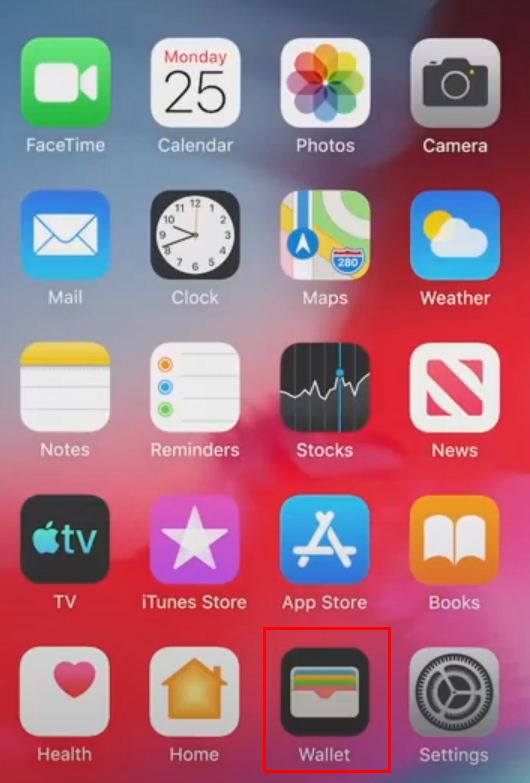
- Du vil se alle tilføjede kreditkort, debetkort, stats-id'er, transitkort osv.
- Find Apple kort i denne liste og tryk på den.
- Tryk på menuen med tre prikker øverst på kortet.
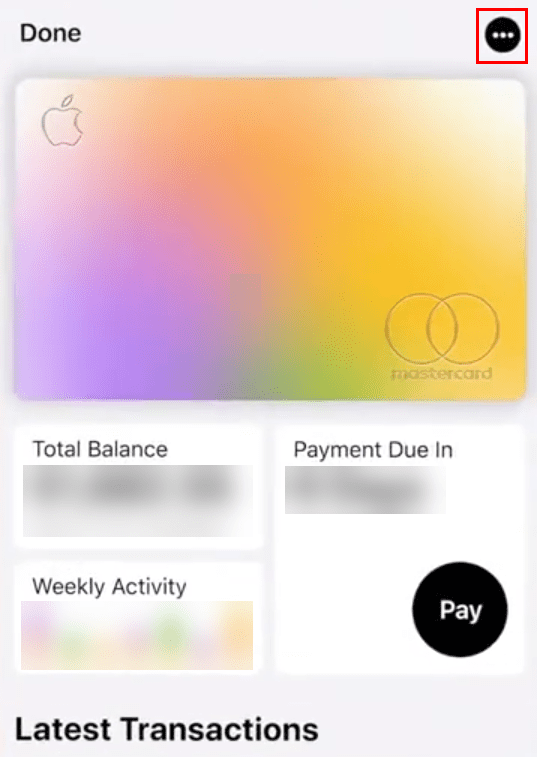
- På den Apple Card skærm, vil du enten se Kortoplysninger menu eller et ikon på et lille kort med tallet 123. Tryk på en af disse.
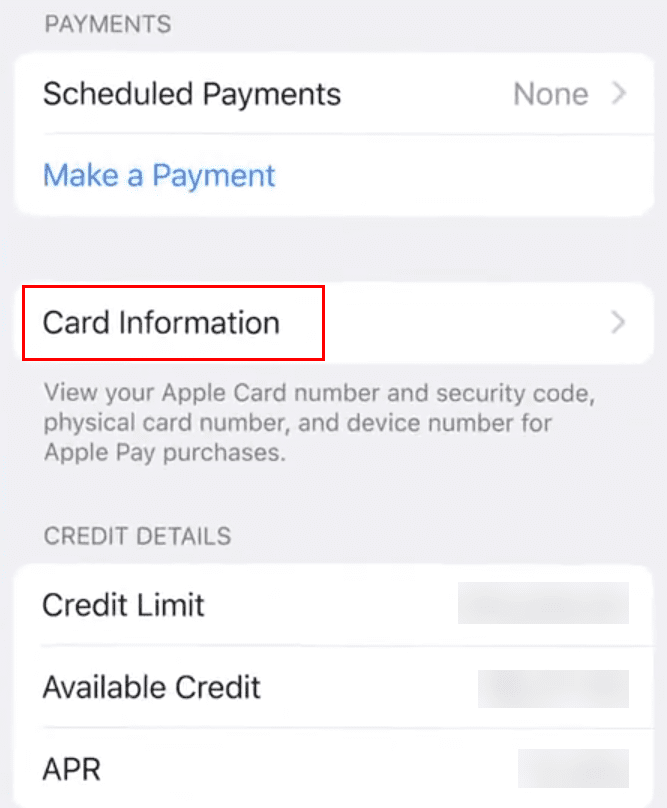
- Nu skal du godkende handlingen med det virtuelle kortnummer på iPhone via Face ID eller Adgangskode.
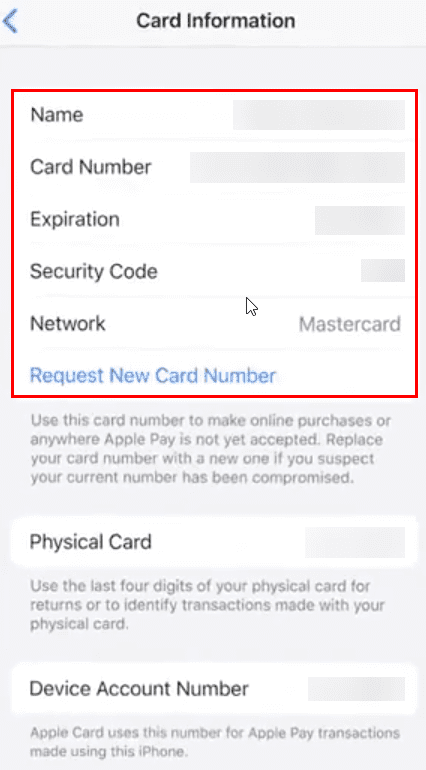
- Når du er godkendt, kan du se alle de oplysninger, du skal bruge for at betale manuelt med Apple Card.
Hvis du ikke kan se muligheden, har du sandsynligvis ikke opdateret din iPhone i lang tid. Gå til Indstillinger > Generel > Software opdatering for at opdatere enheden til den nyeste iOS-version.
2. Se kortnummer på Apple Wallet: Apple Watch
Du har også adgang til dit Apple Cards sikre oplysninger fra dit Apple Watch. Følg disse trin for at finde oplysninger om Apple-kort:
- Find Wallet App på din Apple Watch og åbne den.
- Rul indtil du finder din Apple kort eller Apple Pay-kort. Tryk på den.
- Du skal se en Kortoplysninger menu her. Vælg det.
- Indtast din Apple Watch adgangskode.
- Du skal nu se kortnummeret for Apple Card eller Apple Pay-kort.
3. Se kortnummer på Apple Wallet: iPad
På en iPad kan du prøve følgende instruktioner:
- På din Apple iPad, åbn Indstillinger app.
- Rul ned i venstre side, indtil du finder Tegnebog og Apple Pay.
- Under Betalingskort menu, bør du se alle de aktive kort.
- Tryk på Apple Pay-kort eller Apple kort.
- På den næste skærm vil du se Info fanen. Tryk på den.
- Vælg Kortoplysninger og godkend handlingen via Adgangskode, Face ID, eller Tryk på ID.
- Kortnummeret, sikkerhedskoden og udløbsdatoen burde være foran dig nu.
Hvordan får man kortnummer fra Apple Pay?
Du kan kun se de sikre oplysninger om dit Apple Card og Apple Pay-kort i Apple Wallet-appen. Det vil ikke lade dig se de sikre data for andre debet- eller kreditkort, du får fra konventionelle bankkanaler.
Det er for at beskytte din sikkerhed og i henhold til PCI- og DSS-standarderne. Hvis du har brug for at se kortoplysningerne for disse tredjeparts kredit- eller betalingskort, skal du i stedet tjekke de fysiske kort.
Sådan ser du kortnumre på Apple Wallet: Sidste ord
Nu ved du, hvordan du finder kortoplysninger i Apple Wallet-appen til dit virtuelle Apple Pay-kort og fysiske titanium Apple-kort fra Mastercard.
Hvis du kender andre tips til at få et kortnummer fra Apple Pay eller Apple Wallet, skal du nævne det i kommentarfeltet nedenfor.
Næste op, en simpel guide til læring hvordan man bruger Apple Pay.